販売プラン:特典プログラムを追加・設定する
11分
この記事内
- ステップ 1 | 特典プログラムを作成する
- ステップ 2 | 顧客がポイントを獲得する方法を設定する
- ステップ 3 | 特典を設定する
- ステップ 4 |(オプション)特典ページをカスタマイズする
- ステップ 5 |(オプション)マイ特典ページをカスタマイズする
特典プログラムを作成して、リピーターに特典を提供し、また新しい顧客も引き付けましょう。販売プランの購入など、顧客がポイントを獲得するためにサイト上で実行できるアクションを選択します。次に、アクションの実行で獲得できるポイント数と提供したい特典(例:20%割引)を決定します。
インセンティブの詳細な説明を含む特典ページが、サイトに自動的に表示されます。サイト会員は、ログインしてマイ特典ページよりポイント残高や特典内容を確認することができます。
重要:
特典プログラムを開始するには、支払いを受け付けることができるプランにアップグレードする必要があります。
ステップ 1 | 特典プログラムを作成する
顧客とビジネスに合わせて特典プログラムを作成、そしてカスタマイズしましょう。特典プログラムとポイントには、ブランディングに合った、かつ顧客の興味を引く名前を付けましょう。
特典プログラムを作成する方法:
- サイトダッシュボードの「特典プログラム」にアクセスします。
- 「今すぐ始める」をクリックします。
- 特典プログラムの名前を入力します。
- 「ポイント名」下で特典ポイントの名前を選択します:
- ポイント:これはデフォルトのポイント名です。
- 名前を編集:サイトのブランドに適した新しいポイント名を入力します。
- 特典ポイントアイコンを選択します:
- 「ポイント」アイコン下の画像にマウスオーバーします。
- 「アイコンを変更」
 をクリックします。
をクリックします。 - (メディアマネージャー内)新しいアイコンを選択するか、デスクトップから画像をアップロードします。
- 「特典を設定する」をクリックします。
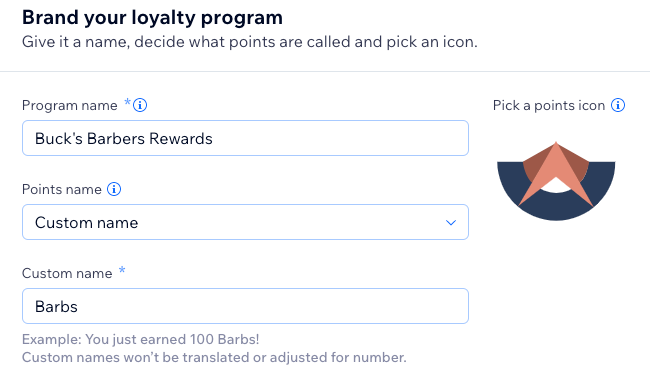
ステップ 2 | 顧客がポイントを獲得する方法を設定する
特典プログラムを作成したら、「プログラムを管理」ページに移動し、顧客がポイントを獲得する方法と各アクションで獲得するポイント数を選択します。
たとえば、顧客がヘアカットと髭トリミングの月額プランを購入すると、50ポイントを獲得します。購入者は、獲得したポイントを商品、サービス、その他のプランやパッケージの割引に使用することができます。
注意:
購入金額に基づくポイントは、最も近い整数に切り捨てられます。たとえば、100円につき 10ポイントの特典がある場合、499円のご利用で 40ポイントを獲得できます。
顧客のポイント獲得方法を設定する方法:
- 「ポイントと特典」タブをクリックします。
- 顧客がポイントを獲得できるアクション横のトグルを有効にします。
- アクションにマウスオーバーし、「編集」をクリックしてカスタマイズします:
- 該当する情報を編集します。
- アクションにタイトルを付けます。
- アクションに対して顧客が獲得できるポイント数を設定します。
- (オプション)アクションを選択します:
- 購入ごと
- お支払い 1円ごと
注意:顧客はサイトの通貨に基づいてポイントを獲得します。
- 準備ができたら「保存」をクリックします。
- 該当する情報を編集します。

ステップ 3 | 特典を設定する
ポイントが獲得できるアクションを選択してカスタマイズしたら、顧客がポイントをどのような特典(クーポン)と引き換えることができるかを設定します。たとえば、顧客への特典として、次回のプラン時に 100ポイントを 10%の割引と引き換えられるクーポンを設定することができます。
特典を設定する方法:
- 「特典」までスクロールダウンします。
- 既存の特典の横にある「編集」をクリックするか、「+新しい特典を作成」をクリックします。
注意:Wix 販売プラン用クーポンを作成する方法はこちら。 - ドロップダウンから該当するクーポンを選択します。
- 「クーポンに必要なポイント」をポイント単位で設定します。
- 「特典名」を設定します。
- 「保存」をクリックします。
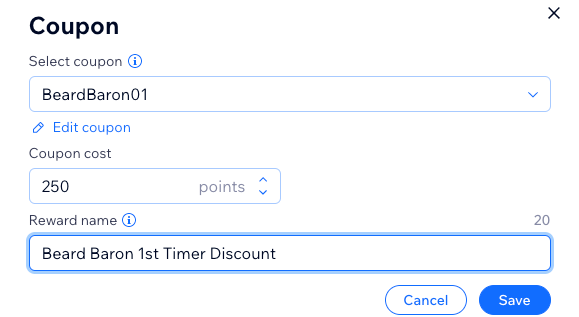
ステップ 4 |(オプション)特典ページをカスタマイズする
特典プログラムを設定すると、エディタに 2つの特典ページが表示されます。特典プログラムに参加している常連客が使いやすいように両方のページをカスタマイズしましょう。
特典プログラムのページには顧客へのプログラムの詳細が表示され、マイ特典ページでは登録会員がポイントと特典を追跡することができます。
特典ページをカスタマイズする方法:
Wix エディタ
Wix Studio エディタ
- エディタに移動します。
- 特典プログラムページにアクセスします:
- エディタ左側で「ページ・メニュー」
 をクリックします。
をクリックします。 - 特典プログラムページをクリックします。
- エディタ左側で「ページ・メニュー」
- ページ上の「特典プログラム」パーツをクリックします。
- 「設定」をクリックします。
- カスタマイズするものを選択します:
表示設定
レイアウト
テキスト
デザイン
ステップ 5 |(オプション)マイ特典ページをカスタマイズする
特典プログラムのページを設定したら、顧客のマイ特典ページに表示される関連情報をすべて更新しましょう。特典プログラムの内容がはっきりと理解できるよう、できるかぎり明確なページを作ります。
マイ特典ページをカスタマイズする方法:
Wix エディタ
Wix Studio エディタ
- エディタに移動します。
- マイ特典ページにアクセスします:
- エディタ左側で「ページ・メニュー」
 をクリックします。
をクリックします。 - 特典プログラムページをクリックします。
- エディタ左側で「ページ・メニュー」
- ページ上の「特典プログラム」パーツをクリックします。
- 「設定」をクリックします。
- カスタマイズするものを選択します:
レイアウト
テキスト
デザイン





 をクリックして、見出し内のテキストのフォントを設定します。
をクリックして、見出し内のテキストのフォントを設定します。


